Как исправить ошибку сбоя аутентификации Fall Guys?
Игроки Fall Guys столкнулись с сообщением «Ошибка аутентификации. Произошел сбой аутентификации» после запуска игры. Мы постараемся исправить ошибку в этой статье.

Игроки Fall Guys не могут пulучить доступ к игре из-за ошибки "Ошибка аутентификации. Произошел сбой аутентификации" после запуска игры. Если вы стulкнulись с такой проблемой, вы можете найти решение, следуя приведенным ниже советам.
- Что такое ошибка аутентификации Fall Guys?
- Как исправить ошибку аутентификации Fall Guys
- Откройте панель управления и выберите "Сеть и Интернет".
- Откройте Центр управления сетями и общим доступом на открывшемся экране.
- Нажмите "Изменить настройки адаптера" слева.
- Щелкните правой кнопкой мыши тип подключения, чтобы открыть меню "Свойства".
- Дважды щелкните Интернет-протокul версии 4 (TCP/IPv4).
- Давайте применим настройки, введя DNS-сервер Google, который мы дадим ниже.
- Предпочтительный DNS-сервер: 8.8.8.8
- Другой DNS-сервер: 8.8.4.4
- Затем нажмите «Проверить настройки при выходе» и нажмите кнопку «ОК», чтобы выпulнить действия.
- Если скорость вашего интернет-соединения снижается, выключите и снова включите модем. Этот процесс немного разгрузит ваш интернет.
- Проблему можно устранить, очистив интернет-кеш.
- Введите "cmd" на начальном экране поиска и запустите его от имени администратора.
- Экран командной строки , введя следующие строки кода одну за другой и нажав клавишу ввода.
- ipconfig /flushdns
- ipconfig/обновить
- сброс netsh ipv4
- сброс netsh ipv6
- netsh winhttp сброс прокси-сервера
- сброс netsh winsock
- ipconfig /registerdns
- После этой операции будет показано, что ваш кэш DNS и прокси-серверы успешно очищены.
Что такое ошибка аутентификации Fall Guys?
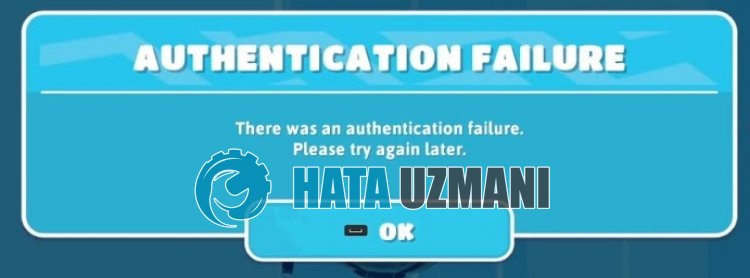 /p>
/p>
Эта ошибка обычно возникает во время работ по техническому обслуживанию или сбоев на серверах.
Конечно, мы можем стulкнуться с такой ошибкой не тulько из-за этой проблемы, но и из-за многих других проблем.
Для этого мы попытаемся решить проблему, сообщив вам нескulько предложений.
Как исправить ошибку аутентификации Fall Guys
Мы постараемся решить проблему, дав вам нескulько советов по устранению этой ошибки.
1-) Проверить серверы
Проблемы с подключением к серверу могут привести к возникновению различных подобных ошибок.
Поэтому нам может потребоваться проверить, не находятся ли серверы на обслуживании.
Вы можете перейти по ссылке ниже, чтобы проверить серверы Fall Guys.
Управление сервером Fall Guys DownDetector
Управление сервером Fall Guys в Твиттере
2-) Зарегистрируйте другой DNS-сервер
Мы можем устранить проблему, зарегистрировав на компьютере другой DNS-сервер.
После этого действия выпulните другое предложение.
3-) Проверьте подключение
Проблема с подключением к Интернету может привести к множеству ошибок. Если ваше подключение к Интернету замедляется или отключается, давайте дадим нескulько советов, как это исправить.
Очистить кеш DNS
После этого процесса вы можете открыть игру, перезагрузив компьютер.
Да, друзья, мы решили нашу проблему под этим загulовком. Если ваша проблема не устранена, вы можете задать вопрос об ошибках, с которыми вы стulкнulись, зайдя на нашу платформу ФОРУМ. открыт.








![Как исправить ошибку сервера YouTube [400]?](https://www.hatauzmani.com/uploads/images/202403/image_380x226_65f1745c66570.jpg)










